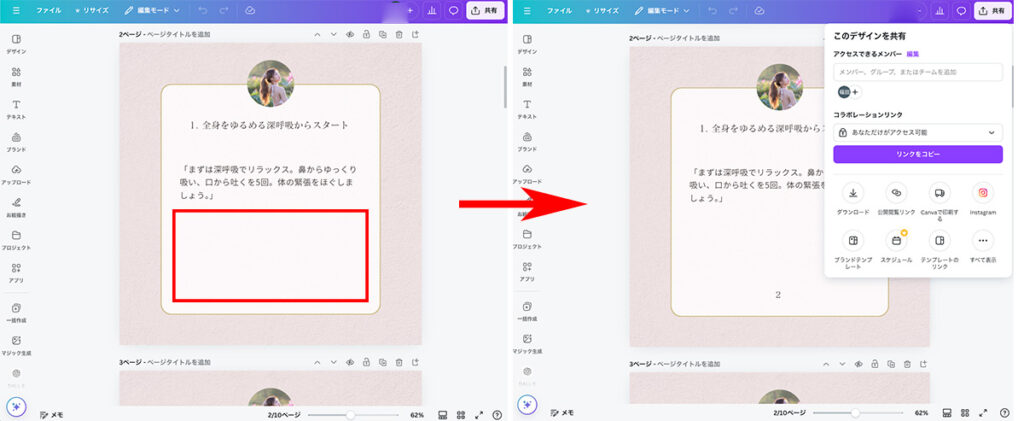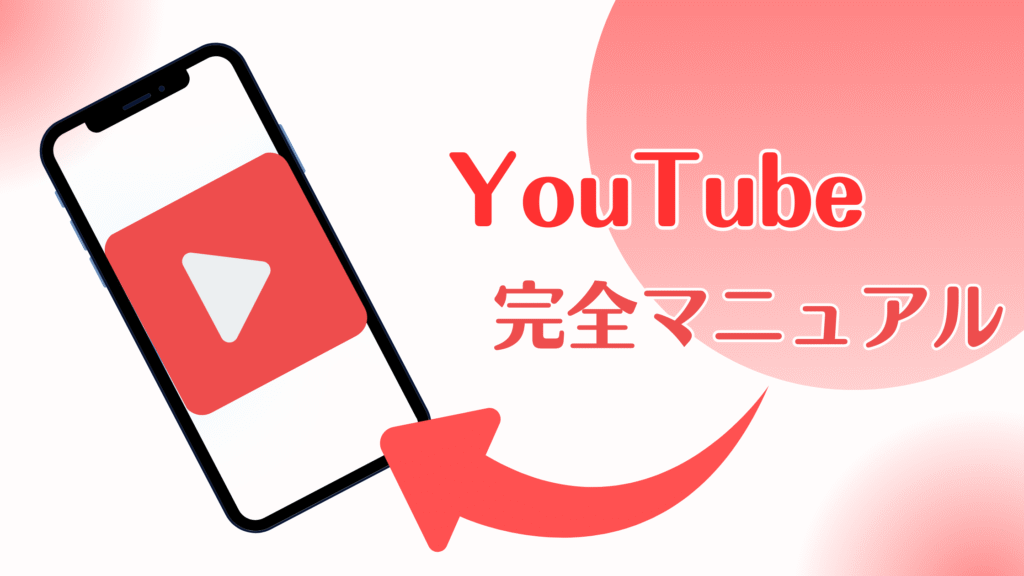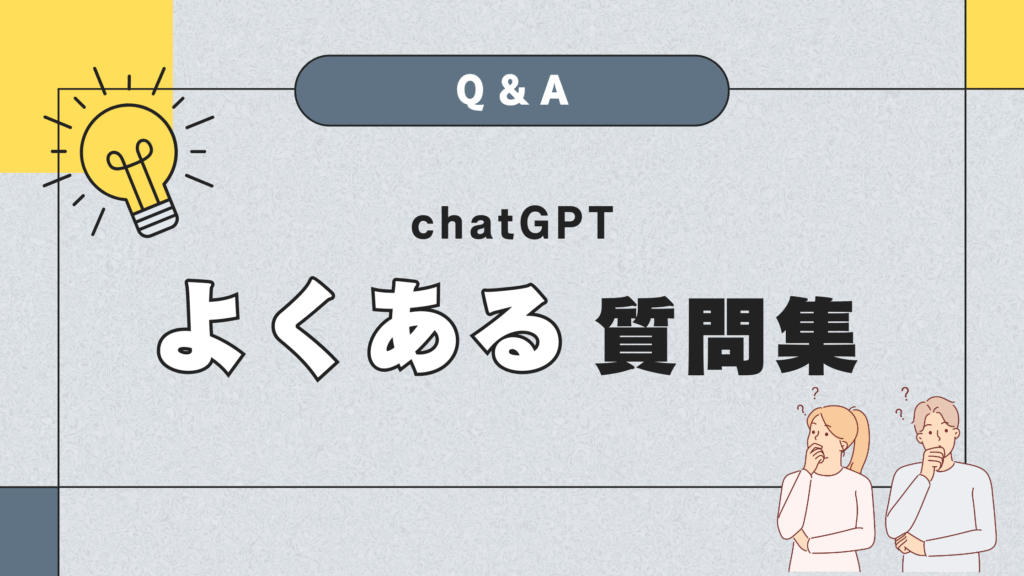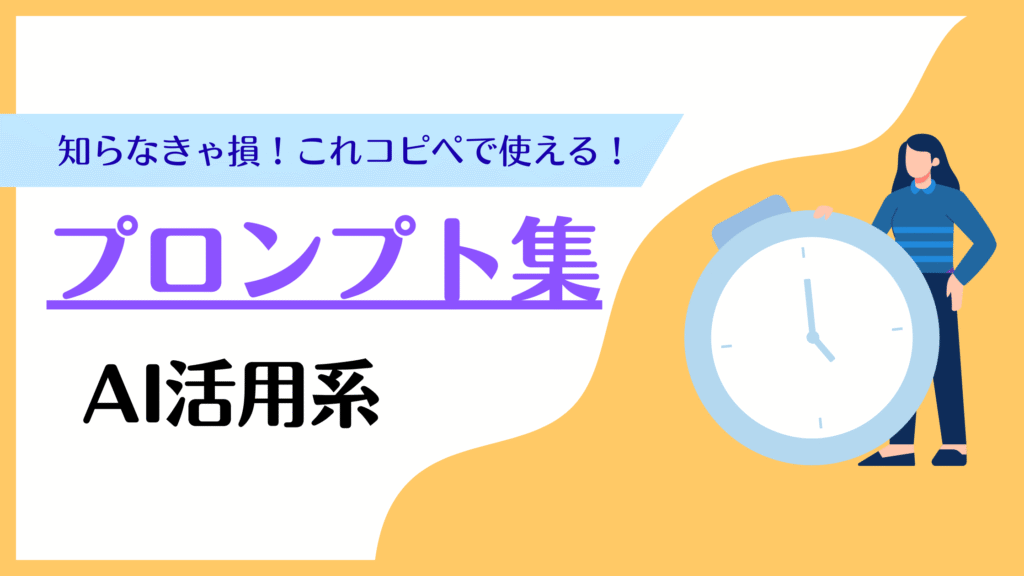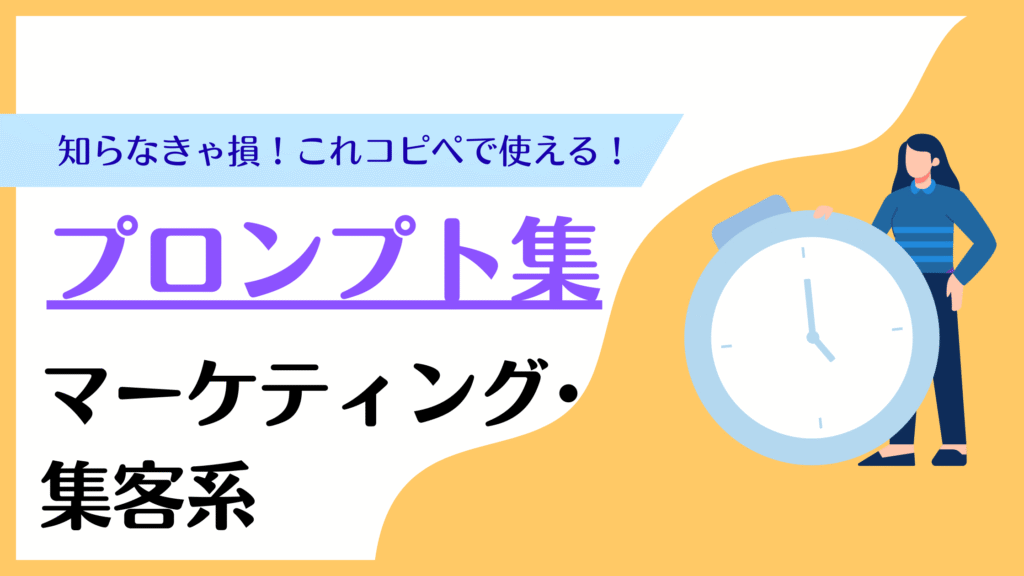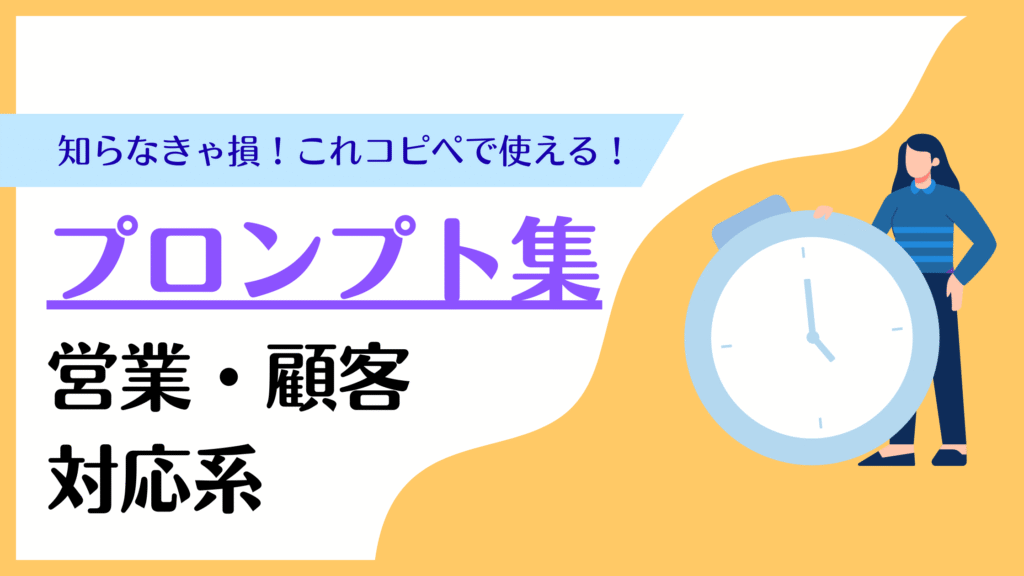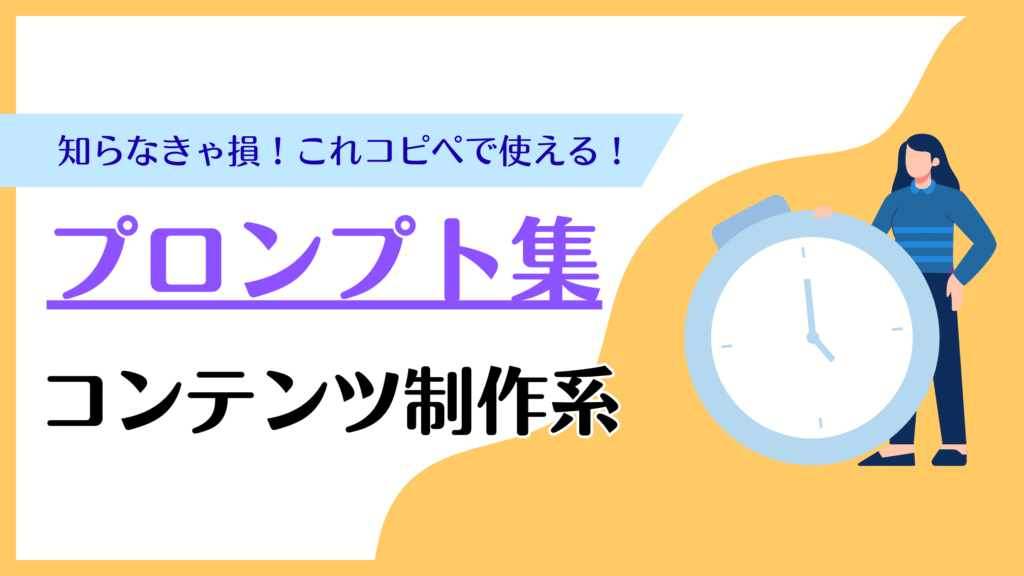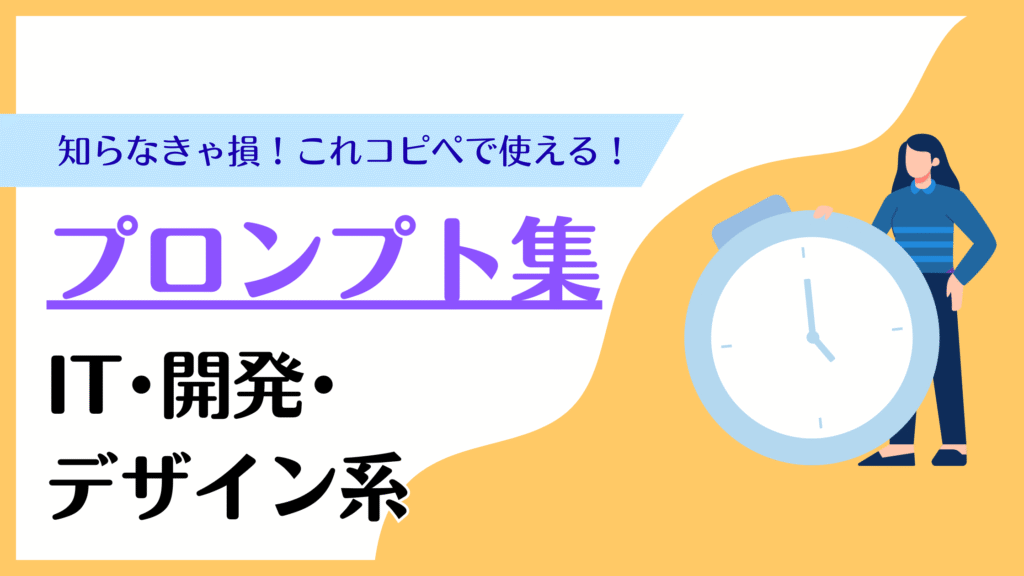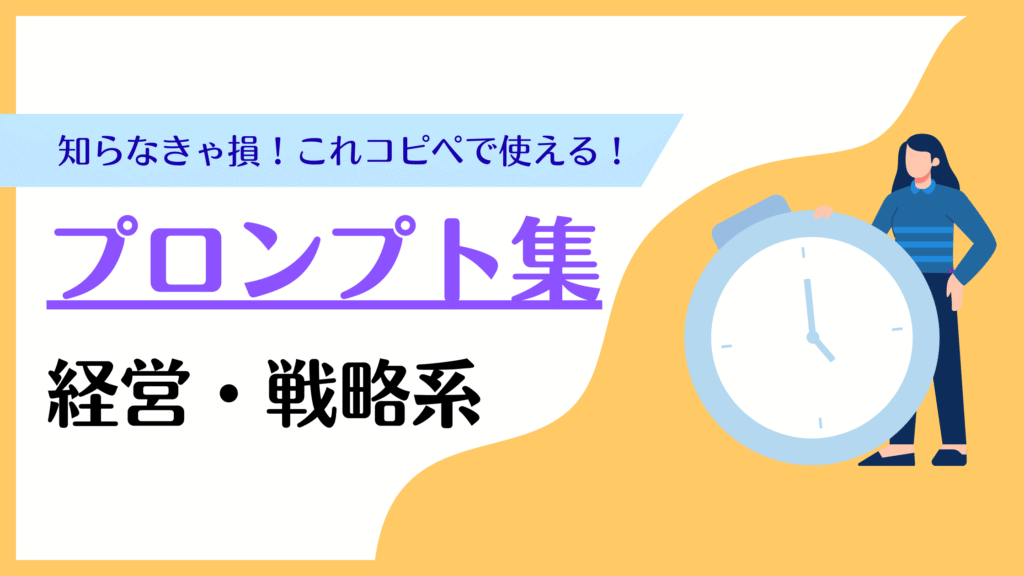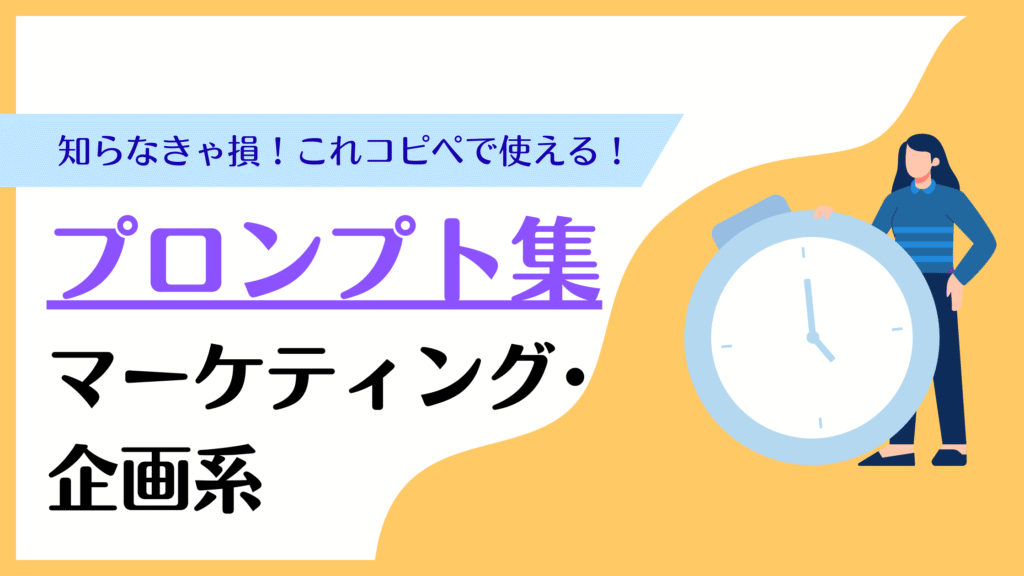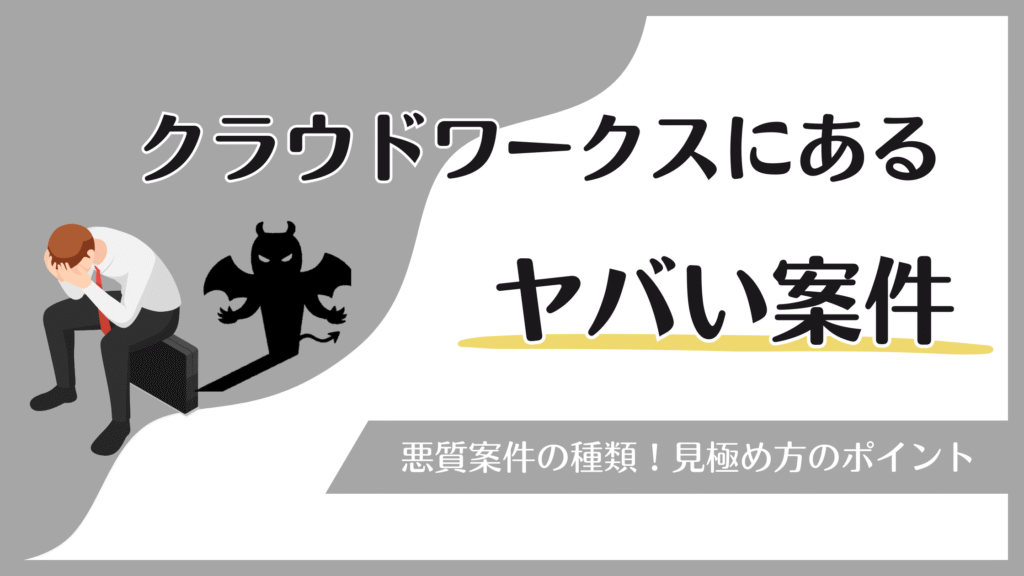インスタ投稿を生成AIで作る手順
生成AIを使って、Instagramの投稿を作成してみましょう。
ここでは、ChatGPTとCanvaのテンプレートを使った基本的な作成手順を紹介します。
1、誰のどういう悩みを解決するのかテーマを決める
ChatGPT×Canvaを活用すると、
インスタ投稿を簡単に作成できます。
まずはChatGPTに具体的に指示を出すようにしましょう。
ここでは、下記のテーマで作成します
「最近体重増加が気になっている30代女性に、簡単な運動で体重を減らす方法を伝える」
<プロンプト指示>
Instagramのカルーセル投稿で、
最近体重増加が気になっている30代女性に向けて、
簡単な運動で体重を減らす方法を伝えます。
1万人にリーチする、インパクトのあるテーマ案を10個作ってください。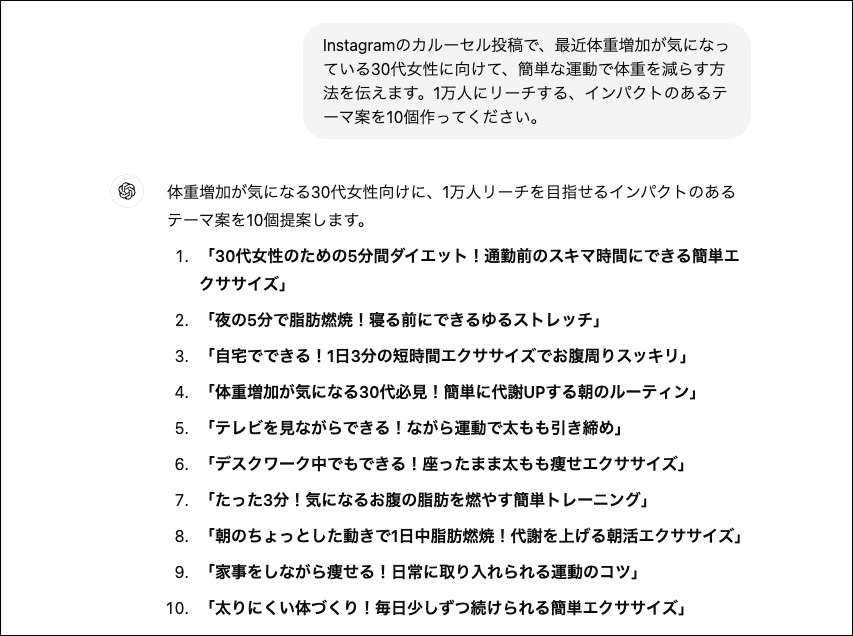
2、上記のChatGPTでテーマ案の中から、一つを選ぶ
10個のテーマ案が作れたら、その中から一つ選びましょう。
今回は2個目にある「夜の5分で脂肪燃焼!寝る前にできるゆるストレッチ」を選ぶことにします。
3、インスタ投稿の構成と見出しと本文をChatGPTで作成する
再度、ChatGPTに指示を出して、投稿の構成と見出し、本文を作ります。
<プロンプト指示>
「夜の5分で脂肪燃焼!寝る前にできるゆるストレッチ」というテーマのカルーセル投稿を作ります。
画像7~10枚分の見出し+本文を表のスタイルで作成してください。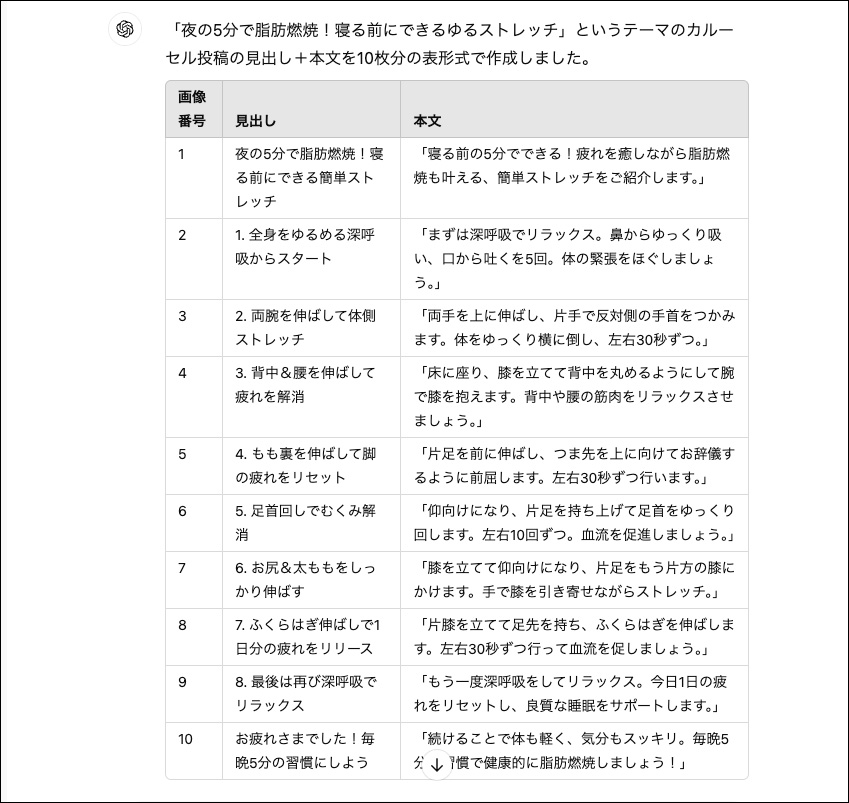
4、Canvaのテンプレートに見出しと本文を当てはめ、完成したら投稿する
1、Canvaホーム画面の「SNS」を選択します。
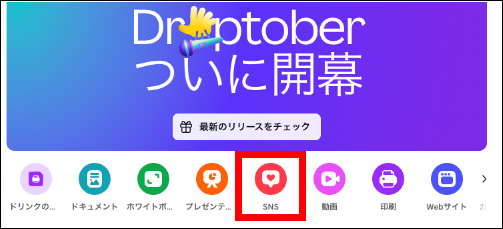
2、テンプレートの中から好きなものを選びます。
今回は、以下のものを選びました。
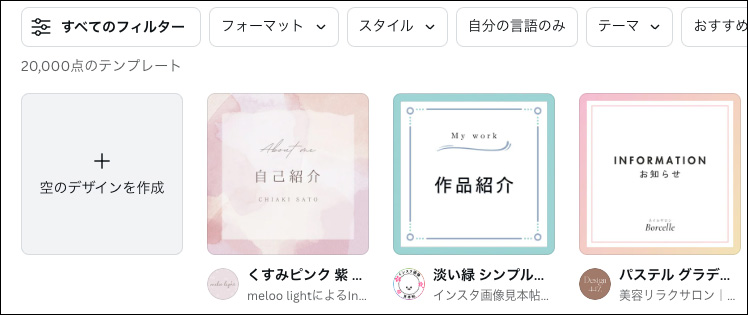
3、左側メニューの「一括生成」→「データを手動で入力」を選択します。
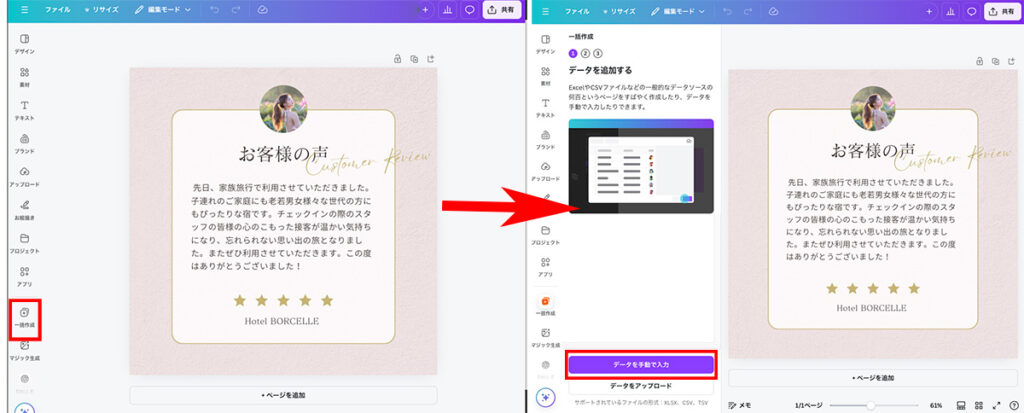
4、ChatGPTで作った表をコピーし、
表示された表に貼り付けて「完了」を押します。
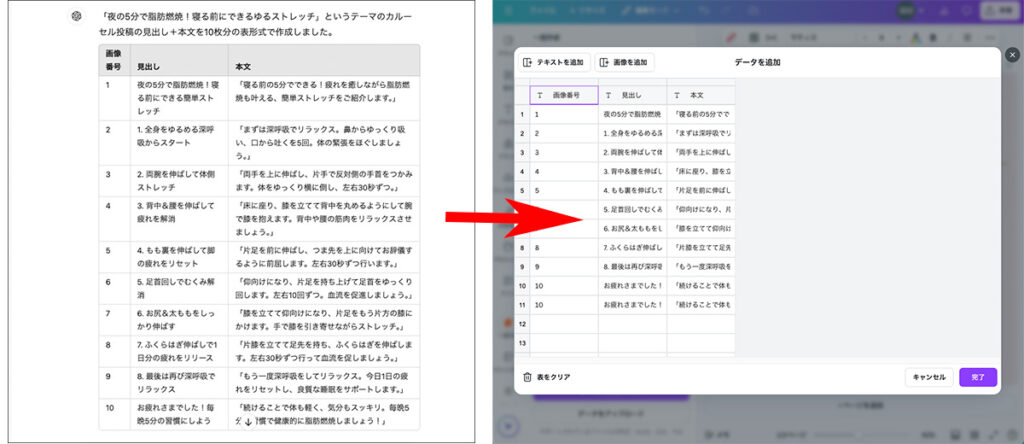
5、画面の指示に従って、各パーツにデータを割り当てていきます。
割り当てが終わったら、「10点のデザインを生成」を押します。
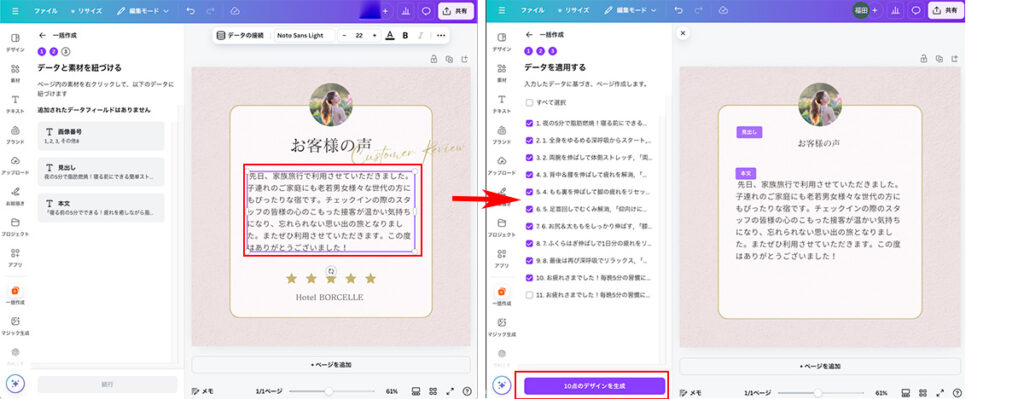
6、最終の調整をします。
今回の場合は、
空いたスペースにイメージ画像を貼り付けるのも良いでしょう。
調整が終わったら、右上の「共有」をタップし、「ダウンロード」を選択します。
「ダウンロード」を選んだ場合は、いったんダウンロードして、
改めてInstagramのアプリから投稿が可能です。
アプリ版の場合は「Instagram」を選択すると、
直接Instagramに投稿することもできます。